Se avete bisogno di cancellare il vostro piano di hosting WordPress gestito, possiamo capirlo. Anche se ci dispiace vedervi andare via, cerchiamo di rendere ogni operazione effettuata su Kinsta il più semplice possibile, dall’iscrizione alla cancellazione. Magari il vostro progetto è terminato o stavate semplicemente testando Kinsta per un cliente. Qualunque sia il motivo, potete cancellare il vostro piano di Hosting WordPress Gestito in qualsiasi momento da MyKinsta.
Cancellare l’Hosting WordPress Gestito
I passaggi che seguono vi consentiranno di annullare il vostro piano di Hosting WordPress Gestito.
Passo 1
In MyKinsta, cliccate sul nome in alto a destra e poi su Impostazioni Azienda nel menu a tendina. Fate clic sul pulsante Cancella piano nella scheda Il mio piano.
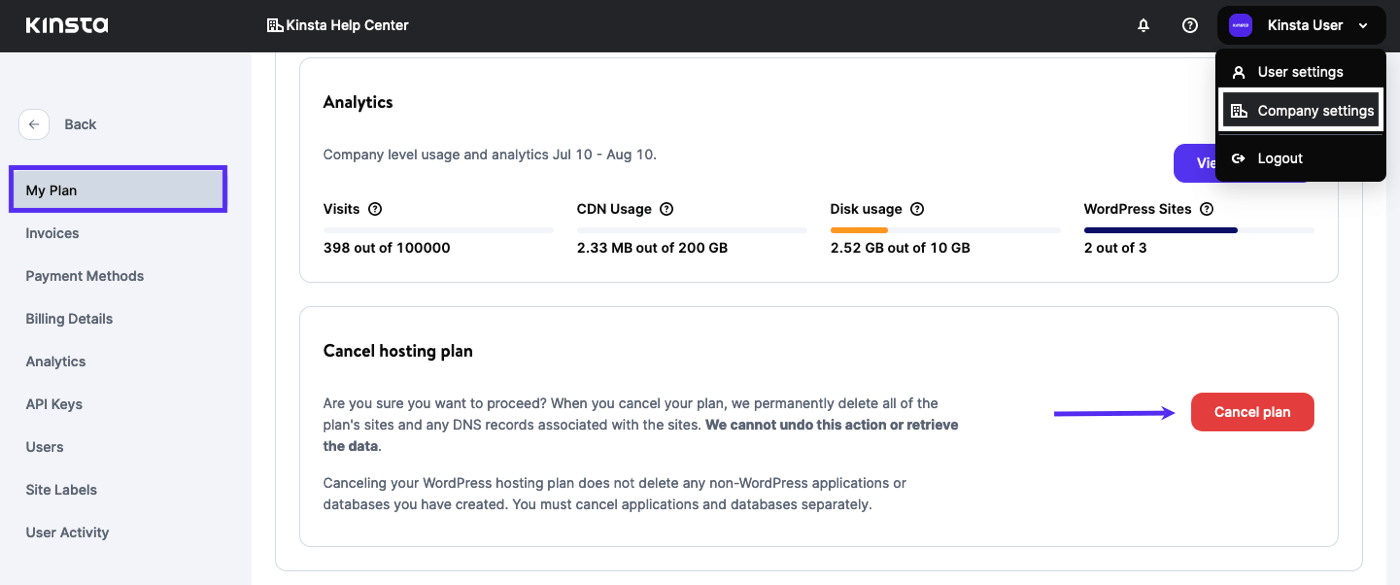
Passo 2
Dovrete quindi spuntare tutte le caselle per confermare di aver capito che:
- Gli ambienti live e di staging (Standard e Premium) saranno cancellati per tutti i siti WordPress.
- Tutti i record DNS in MyKinsta saranno cancellati. Questo include la zona DNS e la possibilità di modificarla.
- Tutte le configurazioni e impostazioni del CDN in MyKinsta saranno cancellate.
È importante sapere che tutti i dati vengono eliminati in modo permanente e non possono essere recuperati. Cliccate su Avanti per continuare con la cancellazione.
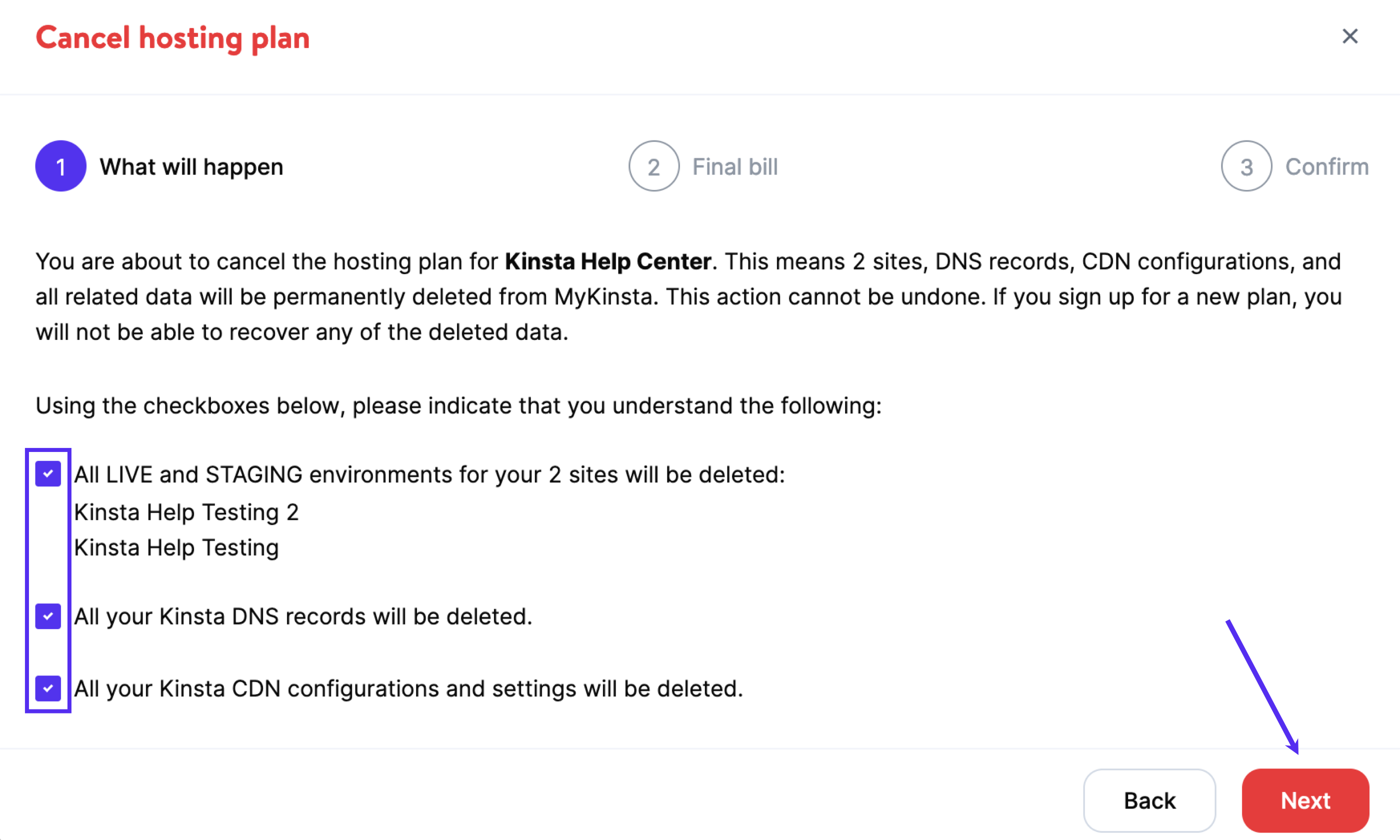
Passo 3
Dopo la cancellazione, il conto finale viene calcolato automaticamente. Potrebbero esserci spese in sospeso o rimborsi a cui avete diritto. Kinsta offre una garanzia di rimborso nei 30 giorni. Cliccate su Avanti per proseguire con il passaggio successivo.
Nota: Se avete un piano personalizzato o se avete effettuato modifiche al piano di recente, potremmo non essere in grado di generare automaticamente la fattura finale. In questo caso, creeremo manualmente la fattura finale e la riceverete entro 3 giorni. Il vostro account verrà chiuso completamente una volta creata e liquidata la fattura finale.
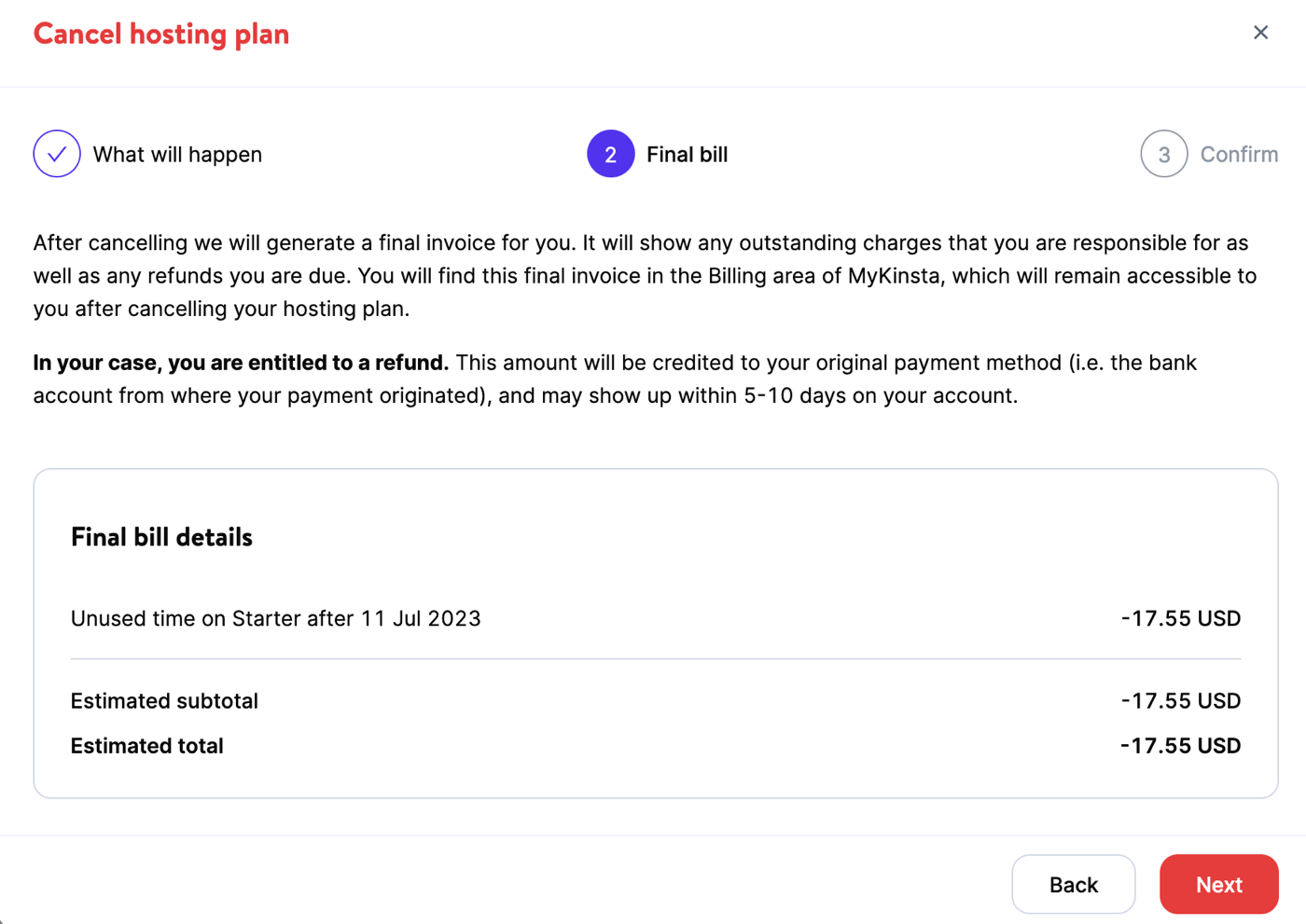
Passo 4
Infine, dovrete confermare la cancellazione del piano inserendo la vostra password MyKinsta. Poi cliccate sul pulsante Annulla piano.
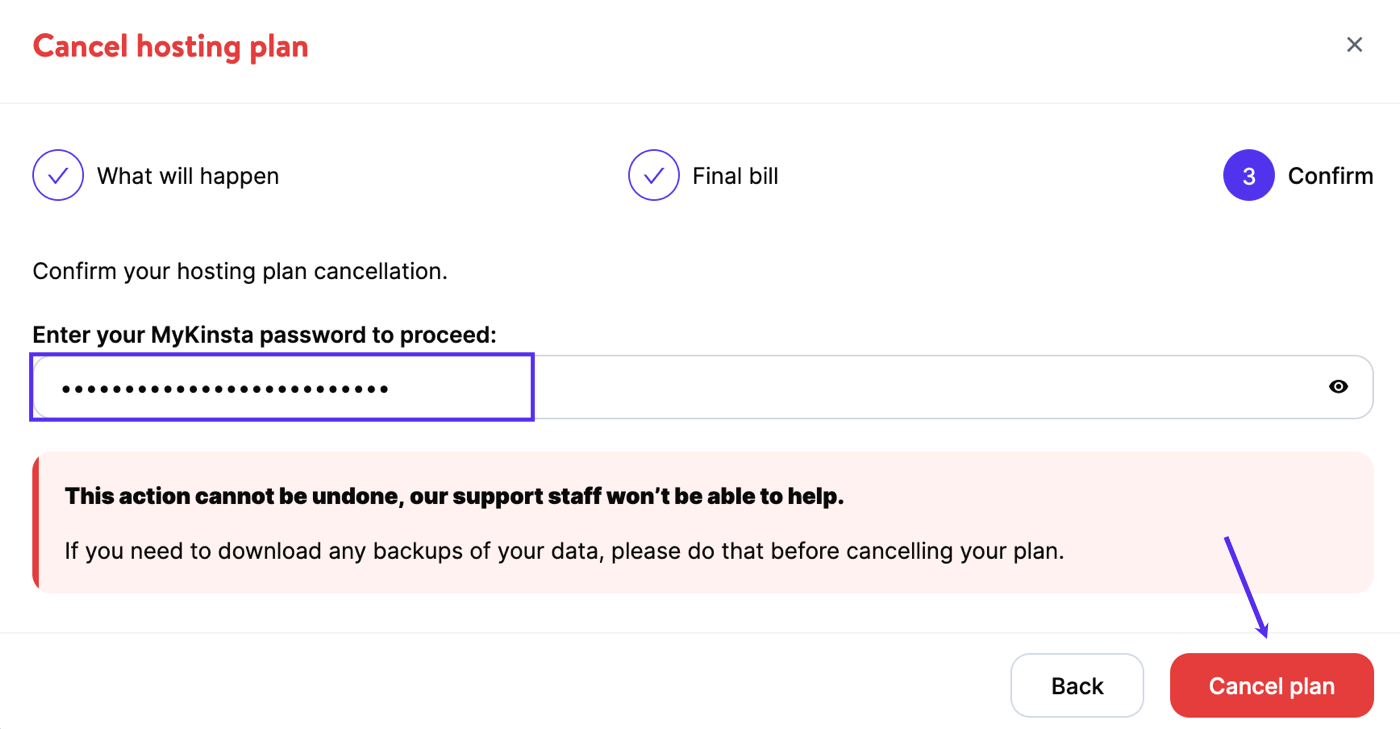
Passo 5
Il piano verrà cancellato. Vi chiederemo di fornirci un feedback sul motivo per cui state annullando il vostro piano di hosting WordPress gestito. Vi ringraziamo molto per il tempo dedicato a compilare questo modulo. Kinsta è stata costruita da zero grazie ai feedback degli utenti e vengono presi tutti, anche quelli negativi, molto seriamente. Questo ci aiuta a migliorare la nostra piattaforma per tutti.
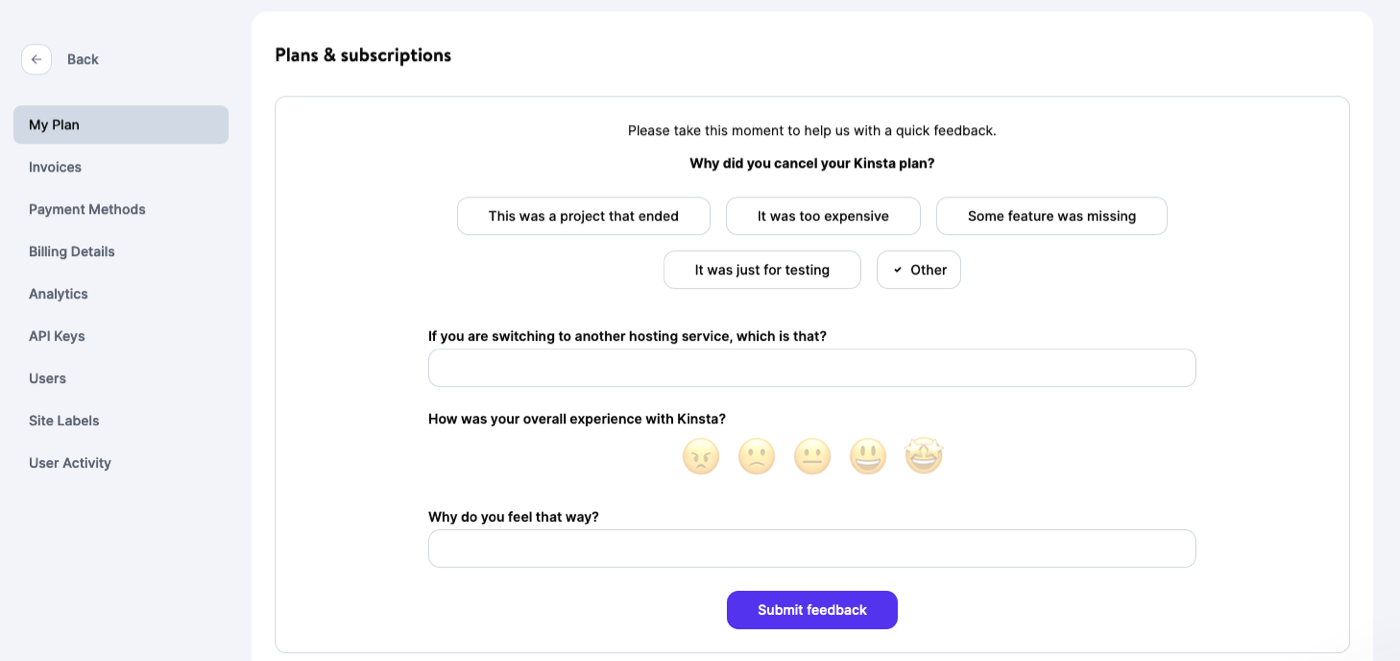
Vi ringraziamo per aver utilizzato Kinsta e speriamo di rivedervi un giorno! 👋
Altre Cancellazioni e Annullamenti
Per cancellare un componente aggiuntivo dell’Ambiente di Staging Premium, è necessario cancellare l’Ambiente di Staging Premium per interrompere la fatturazione aggiuntiva. L’eliminazione dell’ambiente di Staging Premium cancellerà anche il componente aggiuntivo.
Se volete cancellare altri add-on (Redis, Reverse proxy, ecc.), dovrete contattare il nostro team di supporto. Ricordate che solo gli utenti con i permessi di fatturazione (proprietari dell’azienda, amministratori dell’azienda o utenti di fatturazione dell’azienda) possono richiedere la rimozione di un componente aggiuntivo.
Se state cercando informazioni su altri tipi di cancellazione o annullamenti, consultate queste guide: